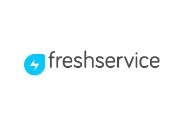Splashtop Enterprise
Splashtop Enterpriseのリモートサポート機能についてご紹介しております。

セキュアに遠隔地から
サポートができる
オフィス、出先、自宅から、ユー
ザーのデバイスにアクセスします。
強力なセキュリティ機能を備えており、安心してリモートサポートを提供します。
音声サポートでより迅速な問題解決ができる
音声サポートによりリアルタイムで、問題解決のスピードと効率を大幅に向上できます。
多様なプラットフォームに対応できる
手元側はiOS、Android、
Windows、macOS、
Chromebookからアクセスでき、
接続先側、Windows、macOS、Linux、Androidに対応しています。
Splashtop Enterpriseでは音声付のリモートサポートも対応しています。
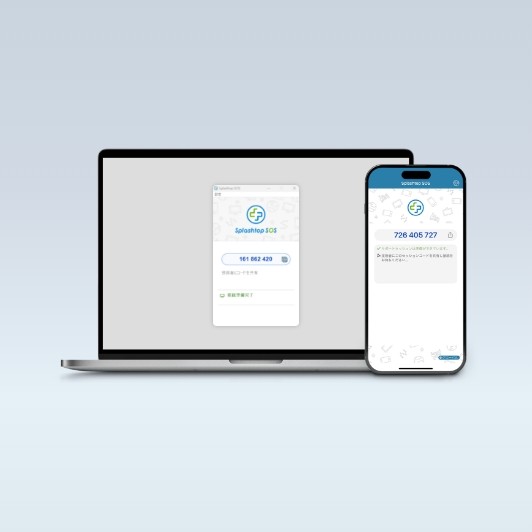
ユーザーも担当者も簡単にリモート接続が可能です。
画面をリアルタイムで共有し、直接操作することができるため、迅速な問題解決を実現します。
※こちらの製品のみ販売もしておりますが、Splashtop Enterpriseでは音声通話機能も付与されています
Step 1
トラブルがある端末から
sos.splashtop.comにアクセス
Step 2
ダウンロードしたアプリに表示される
9桁の番号をサポート担当者に伝えるだけ
管理対象や問題があるデバイスにアプリを事前にダウンロードし、サポート担当者に表示される9桁の番号を連絡することをお客様には説明済みの想定です。
サポート担当者側画面
お客様側画面
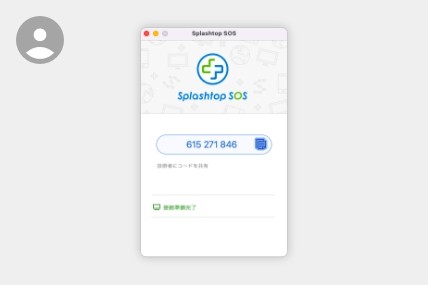
1. お客様は問題のあるデバイスに Splashtop SOS をダウンロードします。
sos.splashtop.com
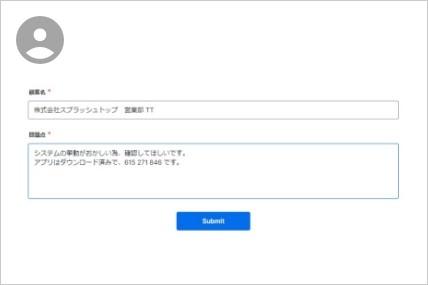
2. ダウンロードしたアプリに表示された9桁の番号をサポート担当者に連絡します。
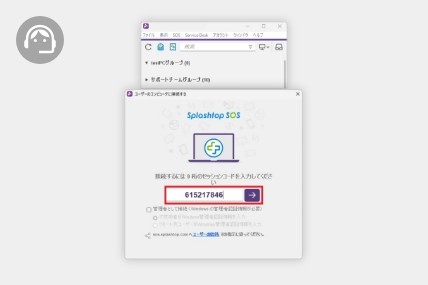
3. サポート担当者はスプラッシュトップアプリを開き、9桁の番号を入力します。
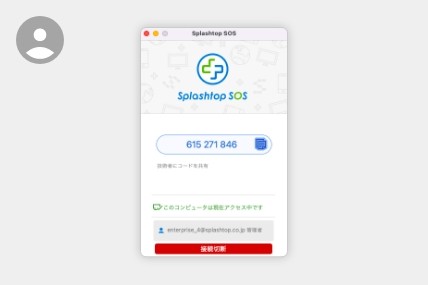
4. サポート担当者が9桁の番号を入力後、自動的に問題のあるデバイスにリモート接続が開始され、お客様側にこの「コンピュータは現在アクセス中です」が表示されます。
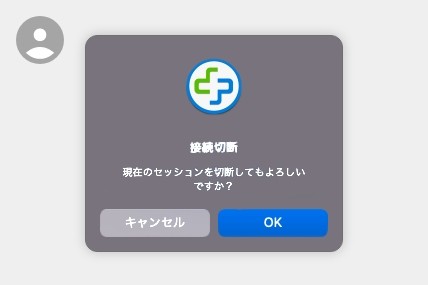
5. お客様が「接続切断」をクリックすると左図のポップが表示されるので、「OK」をクリックすると、リモート接続が終了します。
※サポート活用方法の一例です
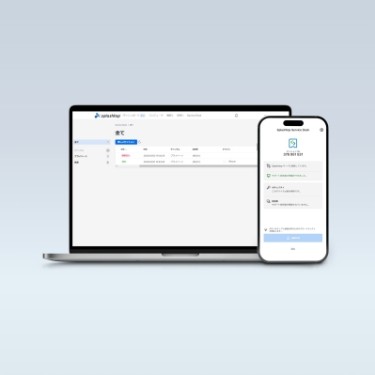
サポート担当者がお客様に招待リンク・もしくは6桁の番号を案内し、お客様がアプリをダウンロードすることで9桁の番号無しで、即座にリモートサポートができます。
※Splashtop Enterprise のみご利用いただけます。
Step 1
問題内容をWebフォームから作成して
リクエストを送信
Step 2
デバイスサポートを受けるための
アプリをダウンロード
中小~大企業で300台のコンピュータを管理しているシステム担当者がおり、従業員より管理しているコンピュータに問題がある場合、特定のフォームより問題内容をリクエストをする想定になっています。
サポート担当者側画面
お客様側画面
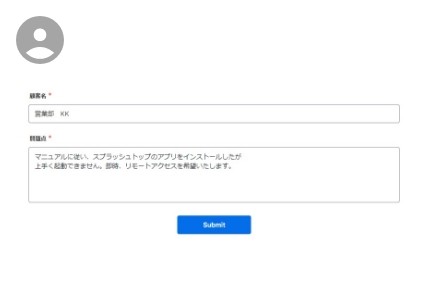
1. 従業員より特定のWebフォームよりシステム担当者にリクエストをします。
(Service Desk の機能でWebフォームの作成が可能です)
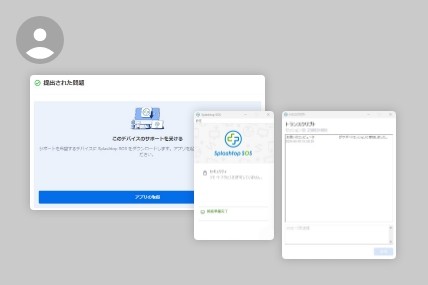
2. リクエスト送信後、ページ内容に従い従業員はアプリをダウンロードします。
(Splashtop SOS と表示されますが、9桁の番号は表示されません)
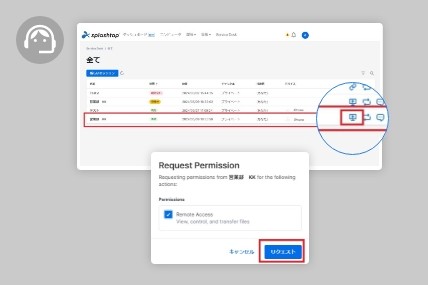
3. 従業員がアプリをダウンロード後、システム担当者の管理コンソールにリクエストが表示されます。

4. 従業員の端末にシステム担当者よりアクセス許可のリクエストが届きますので、「許可」をすることでリモートサポートが開始されます。
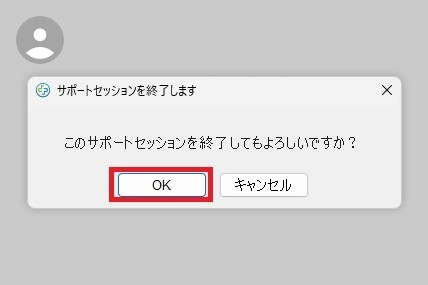
5. 従業員よりリモートセッションの「終了」をすることで、リモートサポートは終了です。
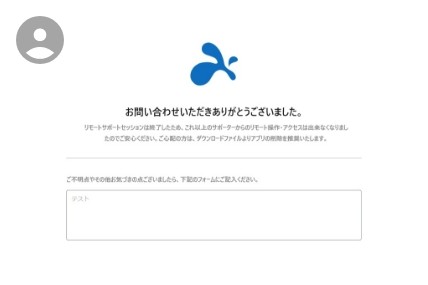
6. サポート終了後、アンケートフォームを送ることも可能です。
※サポート活用方法の一例です
大企業での社内でのサポート対応やエンドユーザーへのカスタマー対応を発券(チケット)等でリクエスト対応している場合、スプラッシュトップは主要なPSAチケット発行及びITSMソリューションと統合し、サービスチケット内から直接リモートサポートセッションを作成、開始することができ、課題の早期解決と顧客満足度の向上が見込まれます。
現在、Splashtop EnterpriseではFreshdesk、Freshservice、JIRA、Microsoft Teams、Salesforce、ServiceNow、Zendeskが利用可能です。
統合パートナーについてはこちらをご覧ください。